Move.aiはマーカーやスーツなしで自然な人間の動きを抽出し、3Dアニメーションやバーチャルアクションを生成します。この記事では、Move.aiの技術やサービス、活用事例について詳しく解説します。
Move.aiで動きをキャプチャして、AIの世界を体験しよう。Move.aiは、動きをデータに変える新たな革命です。
Move.aiとは?
Move.aiは、ビデオやスマートフォンから人間の動きを3Dモーションデータに変換するAI技術を提供するプラットフォームです。マーカーやスーツ不要で、3Dアニメーションやバーチャルプロダクションに利用可能な高品質なモーションキャプチャを実現します。
Move.aiどこの会社?
Move.aiは、イスラエルのテルアビブに本拠地を置くスタートアップで、2019年に創業されました。創業者兼CEOは、元Googleのエンジニアであるアミット・ゴルドシュタインです。Move.aiは、disguiseというメディアやエンターテインメントの分野で活躍する企業と提携しています。
Move.aiは無料?
また、iPhone1台版「Move One」と「Multi Cam」は別料金です。細部は公式サイトで確認してください。
また、上記表情報は開発段階のものであり、確定情報ではありません。2024年3月時点でMove Oneの場合は30クレジットが無料でプレゼントされます。
Move.aiは日本語で使える?
Move.aiの公式サイト、およびアプリのUIは全て英語表記です。日本語は使用できません。ただし、これは開発段階のものであり、これからUIが変更される可能性もあります。
Move.aiの各プロダクト紹介
| プラットフォーム | iOSアプリ | Webプラットフォーム | ソフトウェアのみ・オンプレミス |
| 最大キャプチャ人数 | 1人 | 8人 | 2人 |
| 最大キャプチャボリューム | 5m x 5m | 20m x 20m | 10m x 10m |
| 最大解像度 | HD | 4K | – |
| 最大FPS | 60FPS | 120FPS | 110FPS |
| 最大アップロードファイルサイズ | – | 5GB | – |
| 対応カメラ数 | 1台 | 最大12台 | 4-8台 |
| 手と指のトラッキング | 有 | 有 | – |
| 輸出フォーマット | FBX, USD, MP4 | FBX, USD, MP4 | – |
| サポート | コミュニティ | 基本サポート/TAM | エンタープライズサポート/TAM |
| その他の主な特徴 | 60秒制限, チーム向けプラン | – | 100msレイテンシ、1分calibration 1時間セットアップ、Unreal Plugin |
Move One
個人用途やスマートフォンでのモーションキャプチャーに最適です。1人の動きをキャプチャーし、3Dアニメーションやゲームなどに活用できます。無料で試用可能なので、初心者にもおすすめです。
Move Multi-Cam
複数人のモーションキャプチャーが必要な映画制作や3Dアニメーション制作に適しています。プロフェッショナル向けの高解像度や複数カメラに対応しています。
Move Real-Time
ライブイベントやVR/ARなどのリアルタイムモーションキャプチャーに適しています。低レイテンシとUnrealエンジン連携に対応し、設置も専門家向けです。
Move.aiの始め方は?
- アプリのダウンロードとインストール
- アプリの起動とログイン
- カメラの設定
- カメラのキャリブレーション
- モーションキャプチャの開始
- モーションデータの確認
- モーションデータのエクスポート
Move.aiを始める上で必要なのはiPhone、もしくはGoProなどのアクティブカメラです。
アプリのダウンロードとインストール
Move Multi-Camのアプリは公式サイトからダウンロードできます。2023年12月時点でiOS版が利用できます。Move Oneは残念ながら、日本ではダウンロードできません。脱獄、もしくは海外シムのアカウントでの利用となります。
2024年3月14日にMove one,Move Multi-Camが日本でも利用できるようになりました。ダウンロードして、3Dキャプチャリングを試してみましょう。
参照:Move One
アプリの起動とログイン
アプリを起動するとログイン画面が表示されます。アカウントがなければサインアップが必要です。ログイン後、ダッシュボードが表示され、ここでカメラの数と位置を設定できます。メールアドレスがあればすぐにアカウント作成可能です。
カメラの設定
ダッシュボードの「+」ボタンから新しいセッションを作成し、カメラの数とセッション名を入力します。カメラは被写体の周りに均等に配置し、3Dビューで位置を確認します。カメラの位置を設定後、セッションを保存します。
カメラのキャリブレーション
カメラのキャリブレーションは、位置や角度の調整で、より正確なモーションデータを得るために重要です。「Calibrate」ボタンをクリックし、チェスボードパターンを使用してキャリブレーションを行います。各カメラで画像をキャプチャし、キャリブレーションを完了させたら結果を保存します。
モーションキャプチャの開始
「Capture」ボタンでモーションキャプチャを開始し、録画時間やフレームレートを設定します。「Start」ボタンで録画を開始し、被写体が動き始めたら「Stop」ボタンで録画を停止します。
モーションデータの確認
「Review」ボタンでモーションデータを確認し、3Dビューで再生や編集が可能です。
モーションデータのトリミングやスムージングなどの編集操作を行うことができます。
モーションデータのエクスポート
最終的に、モーションデータをFBXやBVHなどのフォーマットでエクスポートします。
Move.aiの活用事例
- バーチャルプロダクションの革新
- ダンスやスポーツのパフォーマンス向上
- エンターテインメント業界への応用
バーチャルプロダクションの革新
映画やテレビ制作において、Move.aiはdisguiseと提携し、マーカーやスーツを必要としないバーチャルプロダクション技術を提供しています。この技術は、リアルタイムで実写とCGを融合させることが可能で、映画制作の新たな地平を開くことができます。
ダンスやスポーツのパフォーマンス向上
ダンスやスポーツの練習において、Move.aiは個人の動きを分析し、専門的なフィードバックを提供するサービスを展開しています。自宅で簡単に動きを撮影し、プロの動きと比較して改善点を見つけることができます。
エンターテインメント業界への応用
ゲームや映画のキャラクターにリアルな動きを付与するために、Move.aiはモーションキャプチャ技術を提供しています。クリエイターは自身の動きを撮影し、それをキャラクターのアニメーションに反映させることで、より生き生きとした表現を実現できます。
まとめ
記事では、Move.aiの技術やサービス、活用事例について詳しく解説しました。Move.aiは、ビデオやスマートフォンなどから人間の動きを高品質なモーションデータに変換する技術を提供するプラットフォームです。
Move.aiに興味がある方はMove.aiのアプリをダウンロードして、自分の動きをモーションデータに変換してみましょう。





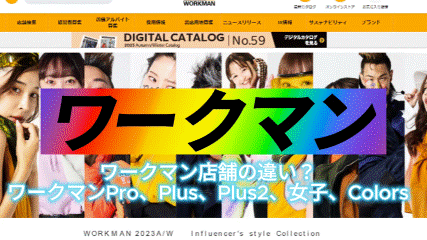

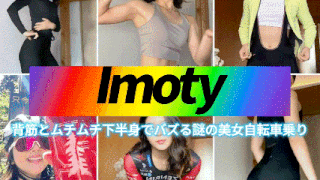





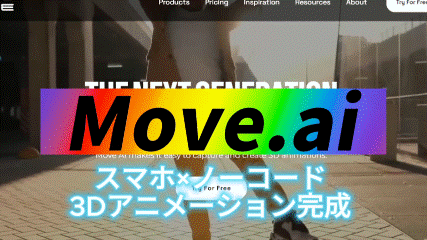
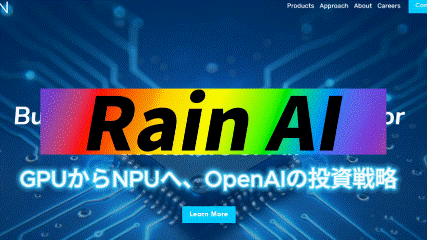

コメント